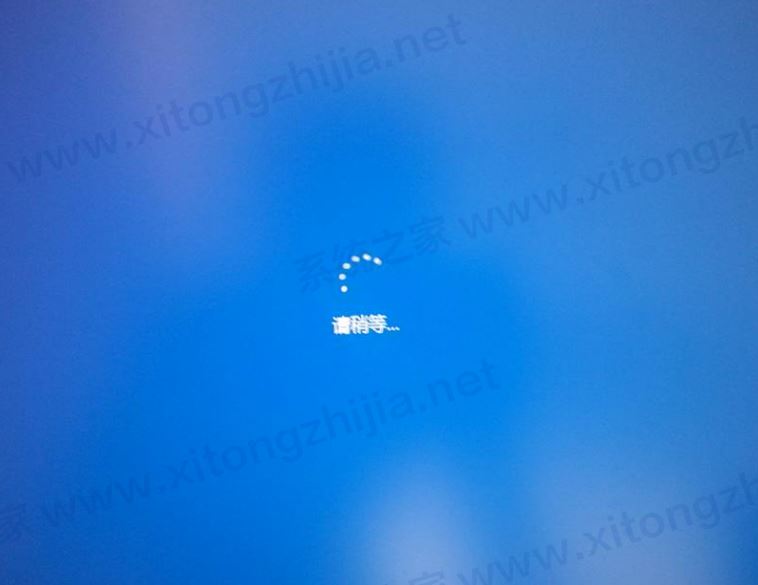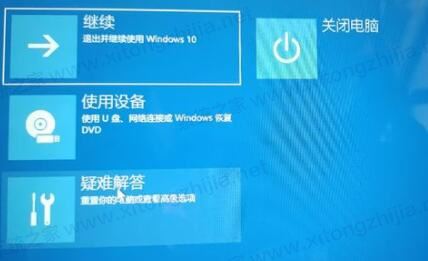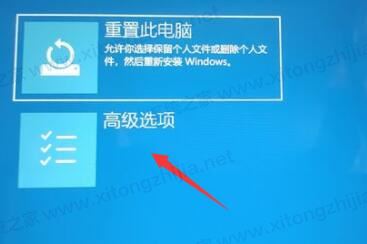随着Win11系统的推出,很多小伙伴们都纷纷下载体验了,但是有用户却在安装系统时出现了问题,例如安装系统卡在请稍候的界面,为此十分苦恼,不知该如何解决,对此下面小编就来和大家分享具体的解决方法,希望可以帮到你。
解决方法
1、卡在请稍等可能是因为卡住了,可以先尝试重启电脑,如果重启后还是进不去,那么进行下面的操作。
2、使用电源按钮连续重启电脑三次或以上进入WINRE,然后进入“疑难解答”。
3、接着在疑难解答中选择“高级选项”
4、然后在其中选择“卸载更新”就可以退回win10系统了。
5、因为安装失败可能是因为我们安装的系统本身是不完整的或是错误的。
6、大家可以重新下载一个Win11系统。【Win11 21H2稳定装机版】


 时间 2022-11-21 10:25:22
时间 2022-11-21 10:25:22 作者 admin
作者 admin 来源
来源